
Daftar Isi:
- Pengarang Lynn Donovan [email protected].
- Public 2024-01-18 08:25.
- Terakhir diubah 2025-01-22 17:28.
1 Jawaban
- Membuka "Jaringan & Keamanan" -- Pengaturan Grup Keamanan ada di navigasi sebelah kiri.
- Temukan grup keamanan yang terhubung ke Anda contoh .
- Pilih "aturan masuk"
- Ketik Pelabuhan nomor (dalam kasus Anda 8787) di “ Pelabuhan range” lalu klik “Tambah Aturan”
- Gunakan tarik-turun dan tambahkan HTTP ( Pelabuhan 80)
Yang juga perlu diketahui adalah, bagaimana cara menambahkan port 8080 ke AWS?
Anda harus memilih "Aturan TCP khusus" di dropdown. Maka Anda akan dapat mengubah Pelabuhan ke 8080 . Anda harus mampu Pelabuhan dalam dua bagian yang berbeda: (1) Windows firewall, seperti yang telah dijelaskan sebelumnya. (2) Langsung di Layanan Web Amazon konsol, tepatnya di grup keamanan/masuk.
Orang mungkin juga bertanya, apakah AWS memblokir port 25? Amazon Instans EC2 Layanan Web dibatasi pelabuhan 25 secara default sebagai tindakan pencegahan spam. Ini bisa menyebabkan masalah koneksi saat mencoba menggunakan SMTP untuk menyampaikan email melalui Cap Pos di instans EC2 Anda.
Selanjutnya, bagaimana cara SSH menjadi instance EC2?
Untuk terhubung ke Anda contoh menggunakan SSH Di jendela terminal, gunakan ssh perintah untuk terhubung ke contoh . Anda menentukan file kunci pribadi (. pem), nama pengguna untuk AMI Anda, dan nama DNS publik untuk Anda contoh . Misalnya, jika Anda menggunakan Amazon Linux 2 atau Amazon Linux AMI, nama penggunanya adalah ec2 -pengguna.
Bagaimana cara mengakses nama pengguna dan kata sandi instans EC2 saya?
Otentikasi Kata Sandi Untuk AWS ec2
- Langkah 1: Masuk ke server menggunakan klien ssh pilihan Anda menggunakan kunci pribadi.
- Langkah 2: Buka file sshd_config.
- Langkah 3: Temukan Baris yang berisi parameter "PasswordAuthentication" dan ubah nilainya dari "tidak" menjadi "ya"
- Langkah 4: Siapkan kata sandi untuk pengguna menggunakan perintah "passwd" bersama dengan nama pengguna.
Direkomendasikan:
Bagaimana cara menetapkan grup keamanan ke instans EC2?

Membuat Grup Keamanan Di panel navigasi, pilih Grup Keamanan. Pilih Buat Grup Keamanan. Tentukan nama dan deskripsi untuk grup keamanan. Untuk VPC, pilih ID VPC. Anda dapat mulai menambahkan aturan, atau Anda dapat memilih Buat untuk membuat grup keamanan sekarang (Anda selalu dapat menambahkan aturan nanti)
Bagaimana cara meningkatkan instans EC2 saya?
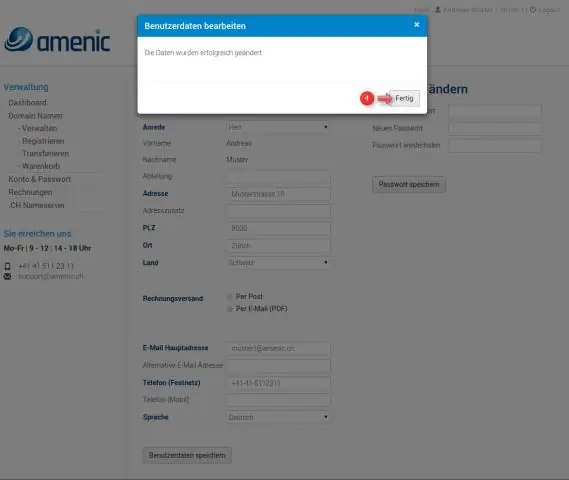
Mengubah ukuran instans yang didukung EBS Buka konsol EC2. Pilih instance yang ingin Anda ubah ukurannya, dan hentikan instance. Dengan instans yang dipilih, pilih Tindakan > Pengaturan Instance > Ubah Jenis Instans. Dari kotak dialog Change Instance Type, pilih instance mana yang ingin Anda ubah ukurannya
Bagaimana cara memeriksa penyimpanan instans EC2?
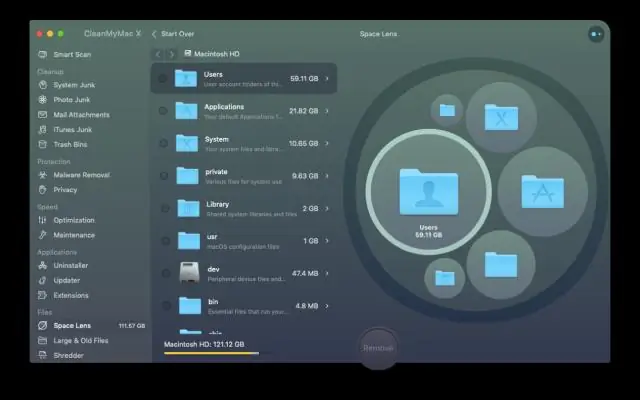
Untuk mengidentifikasi volume penyimpanan instans pada instans Amazon EC2 Linux, pertama-tama periksa apakah jenis instans mendukung volume penyimpanan instans. Jika instans mendukung volume penyimpanan instans, periksa jenis volume penyimpanan instans yang didukung dan tinjau informasi volume dari sistem operasi (OS)
Apa satu perbedaan utama antara instans Back yang didukung Amazon EBS dan instans store?

Apa satu perbedaan utama antara instans yang didukung Amazon EBS dan instans yang didukung toko instans? Instans yang didukung Amazon EBS dapat dihentikan dan dimulai ulang. Instans yang didukung penyimpanan instans dapat dihentikan dan dimulai ulang. Penskalaan otomatis memerlukan penggunaan instans yang didukung Amazon EBS
Bagaimana cara membatasi akses ke instans EC2?

Untuk membatasi akses pengguna untuk meluncurkan instans EC2 menggunakan AMI yang diberi tag, buat AMI dari instans yang ada-atau gunakan AMI yang sudah ada-lalu tambahkan tag ke AMI. Kemudian, buat kebijakan IAM khusus dengan kondisi tag yang membatasi izin pengguna untuk meluncurkan hanya instans yang menggunakan AMI yang diberi tag
